Zusammenfassung : Dieser Artikel zeigt Ihnen verschiedene Möglichkeiten, Fotos von einem gecrackten Samsung oder einem kaputten Samsung wiederherzustellen.
Teil 1. Was passiert, wenn der Bildschirm eines Samsung-Telefons Risse bekommt oder kaputt geht?
Teil 2. So exportieren Sie Inhalte von gecracktem Samsung über AutoPlay
Teil 3. Samsung-Fotos über defekte Samsung-Datenextraktion wiederherstellen
Der Bildschirm Ihres Samsung-Telefons ist gesprungen? Machen Sie sich keine Sorgen, bevor Sie es zur Reparaturwerkstatt für ein neues Display oder neues Telefon schicken, können Sie zum Schutz der Privatsphäre Daten von einem geknackten Samsung-Gerät wiederherstellen, z. B. Fotos, Videos, Kontakte usw. auf dem Samsung Galaxy Note /S/J/A. Lesen Sie einfach weiter, um weitere Informationen zu erhalten.

Wie bei vielen anderen Smartphones steuert der Touchscreen des Samsung-Telefons die meisten Funktionen des Geräts. Wenn Sie Ihr Samsung-Telefon versehentlich auf den Boden fallen ließen und der Bildschirm Ihres Samsung-Telefons gesprungen wäre, wären eine Reihe von Problemen mit Ihrem Telefon aufgetreten, zum Beispiel:
- Der Touchscreen des Samsung-Telefons wird unbrauchbar oder funktioniert überhaupt nicht mehr.
- Der Bildschirm des Samsung-Telefons wird in einem Teil des Bildschirms schwarz/blau/weiß.
- Samsung lässt sich nicht normal einschalten, wenn Sie wie gewohnt die Ein-/Aus-Taste drücken.
- Samsung entsperrt das Gerät nicht, da Sie kein Passwort eingeben oder die Fingerabdrucküberprüfung nicht durchführen können.
- Samsung kann keine Daten über ein USB-Kabel auf den Computer exportieren, da Sie das USB-Debugging nicht aktivieren können.
- Samsung kann keinen Anruf entgegennehmen oder Textnachrichten senden, da der Bildschirm gesprungen ist.
...
Wenn der Bildschirm Ihres Samsung-Telefons stark gesprungen ist, sollten Sie unbedingt einen neuen Bildschirm für Ihr kaputtes Samsung-Gerät austauschen. Zuvor ist es jedoch aus Datenschutzgründen oder aus anderen Gründen besser, Ihre persönlichen Daten von Ihrem geknackten Samsung-Telefon zu exportieren, z. B. Fotos, Kontakte, Videos, Anruflisten usw.
Hinweis : Es wird dringend empfohlen, Ihre Samsung-Daten regelmäßig zu sichern , um Datenverlust zu vermeiden, wenn Ihr Samsung-Telefon nicht kaputt ist, sodass Sie Ihre Samsung-Daten bei Bedarf problemlos extrahieren können.
Schauen wir uns nun gemeinsam die Lösungen zur Wiederherstellung von Fotos von einem geknackten Samsung-Gerät an.
Siehe auch : Samsung Galaxy mit Kies sichern und wiederherstellen
AutoPlay ist eine Funktion auf Windows-PCs zum Übertragen von Inhalten von Ihrem Telefon auf den Computer. Wenn Sie Ihr Samsung-Telefon über ein USB-Kabel mit dem Computer verbinden, wird das AutoPlay-Fenster angezeigt, in dem Sie gefragt werden, wie Windows mit Ihrem Gerät umgehen soll. Dies ist eine der einfachsten Möglichkeiten, Ihre persönlichen Daten von Samsung auf den Computer zu übertragen. Sie benötigen lediglich einen Windows-PC und ein USB-Kabel sowie Ihr Samsung-Telefon.
Bitte beachten Sie jedoch, dass zum Aktivieren der AutoPlay-Funktion auf dem Computer Ihr Samsung-Telefon das USB-Debugging auf Ihrem Mobiltelefon aktiviert haben sollte, bevor Ihr Telefon geknackt wird. Das bedeutet, dass die automatische Wiedergabe nicht angezeigt wird, wenn das USB-Debugging auf Ihrem Samsung-Telefon deaktiviert ist.
Nachfolgend finden Sie die Anleitung, auf die Sie sich beziehen können:
Schritt 1 . Besorgen Sie sich ein USB-Kabel, um Ihr Samsung-Telefon mit gesprungenem Bildschirm an einen Windows-PC anzuschließen. Wenn Sie das USB-Debugging auf Ihrem Samsung-Telefon aktiviert haben, kann der Computer Ihr Gerät automatisch erkennen.
Schritt 2 . Wenn das AutoPlay-Fenster auf Ihrem Computer angezeigt wird, klicken Sie bitte auf die Option „Ordner öffnen, um Dateien anzuzeigen“. Anschließend können Sie Ihre persönlichen Daten im internen Speicher von Samsung einsehen und Ihre Dateien von Samsung auf den Computer übertragen.

Schritt 3 . Um Fotos oder Fotoordner von gecracktem Samsung zu übertragen, suchen Sie einfach Ihre Fotos im Ordner „Bilder“ oder „DICM“ und kopieren Sie die Fotos oder Fotoordner dann ganz einfach per Drag & Drop aus dem internen Samsung-Speicher auf den Computer. Sie können dies auch tun Nutzen Sie die Tasten „Strg + C“, um Fotos zu kopieren und drücken Sie „Strg + V“, um sie auf Ihrem Computer einzufügen.
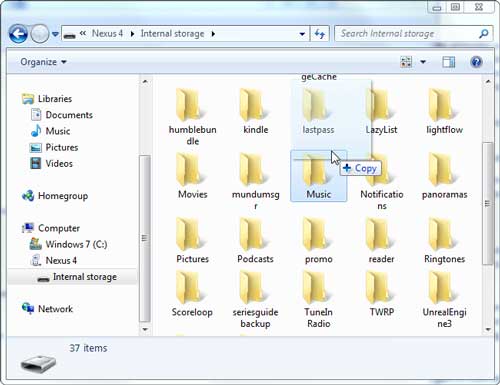
Hinweis : Wenn das AutoPlay-Fenster nicht angezeigt wird, kann dies auch daran liegen, dass Sie die Funktion auf Ihrem Computer deaktiviert haben. Unter Windows 10 können Sie die AutoPlay-Funktion aktivieren, indem Sie zu „Einstellungen“ > „Geräte“ > „AutoPlay“ gehen. In anderen Windows-Versionen können Sie versuchen, mithilfe des Suchfelds danach zu suchen.
Nun, mit der AutoPlay-Funktion sollten Sie Ihre Fotos jetzt von Ihrem geknackten Samsung-Telefon wiederherstellen können. Allerdings deaktivieren die meisten Benutzer normalerweise das USB-Debugging auf ihren Geräten, sodass diese Methode möglicherweise nicht für alle Benutzer geeignet ist. Darüber hinaus können Sie mit AutoPlay nur auf eine begrenzte Anzahl von Dateien im Samsung-Telefonspeicher zugreifen, während einige Daten wie Kontakte, Nachrichten, Anrufliste usw. anders herauszufinden sind.
Aber keine Sorge, für die meisten Android-Benutzer gibt es eine einfachere und geeignetere Möglichkeit, Samsung-Daten wiederherzustellen, wenn der Bildschirm des Telefons gesprungen ist. Fahren Sie einfach mit dem nächsten Teil fort, um die Lösung zu erfahren.
Das könnte Ihnen gefallen : Verlorene Kontakte auf dem Samsung Galaxy S8/S8 Plus wiederherstellen
Die Broken Samsung Data Extraction ist eine professionelle Samsung-Datenwiederherstellung eines Drittanbieters, die für defekte Samsung-Geräte entwickelt wurde. Es kann Ihnen dabei helfen, Ihre persönlichen Daten von Samsung-Geräten mit defektem Bildschirm problemlos wiederherzustellen, z. B. Fotos, Videos, Audios, Kontakte, Nachrichten, Nachrichtenanhänge, WhatsApp, WhatsApp-Anhänge usw.
Diese Datenwiederherstellung für Samsung-Geräte mit geknacktem Bildschirm kann Ihr Gerät automatisch erkennen und Ihre Samsung-Daten scannen, ohne das USB-Debugging auf Ihrem Samsung-Telefon zu aktivieren. So können Sie problemlos Samsung-Daten wiederherstellen, selbst wenn der Bildschirm Ihres Samsung-Telefons gesprungen/kaputt/schwarz ist, der Samsung-Touchscreen nicht funktioniert oder Samsung kein Passwort zum Entsperren usw. eingibt.
Darüber hinaus ist es gut kompatibel mit allen Generationen von Samsung-Geräten, einschließlich Samsung Galaxy S9+/S9/S8+/S8/S7/S6/S5/S4, Samsung Galaxy Note 8/Note 7/Note 6/Note 5/Note 4, Samsung J3/J3 Pro, Samsung Galaxy A9/A8/A7/A5 usw. Nachfolgend finden Sie die kostenlosen Versionen der defekten Samsung-Datenextraktion. Sie können sie auf Ihren Computer herunterladen und Ihre Fotos problemlos von einem Samsung-Telefon mit defektem Bildschirm wiederherstellen.
[Benutzerhandbuch] Schritte zum Abrufen von Bildern von einem gecrackten Samsung:
Schritt 1 . Bitte starten Sie nach der Installation das Programm „Broken Samsung Data Extraction“ auf Ihrem Computer und verbinden Sie Ihr geknacktes Samsung-Telefon über ein USB-Kabel mit dem Computer. Dann erkennt das Programm Ihr Gerät automatisch, ohne dass das USB-Debugging auf Ihrem geknackten Samsung aktiviert werden muss.

Schritt 2 . Wechseln Sie zum Abschnitt „Datenextraktion defekter Android-Telefone“ im linken Bereich und klicken Sie auf die erste Schaltfläche „Start“, um Daten von defekten Samsung-Geräten wiederherzustellen. Wählen Sie im nächsten Bildschirm bitte Ihren Gerätenamen und Ihr Gerätemodell aus dem Dropdown-Menü aus und klicken Sie auf die Schaltfläche „Bestätigen“, um fortzufahren.

Schritt 3 . Befolgen Sie nun bitte die Anweisungen auf dem Bildschirm, um Ihr Samsung-Gerät in den Download-Modus zu versetzen. Klicken Sie anschließend auf die Schaltfläche „Start“, um fortzufahren.

Schritt 4 . Das Programm scannt automatisch Ihre Dateien auf Ihrem Samsung-Telefon. Nach dem schnellen Scannen können Sie das Kästchen vor „Galerie“, „Bildbibliothek“ und allen anderen Dateiordnern abhaken und auf die Schaltfläche „Wiederherstellen“ klicken, um sie sofort auf Ihrem Computer zu speichern.

Dann können Sie auf dem Computer, auf dem Sie gerade gespeichert haben, auf die wiederhergestellten Samsung-Bilder zugreifen. Darüber hinaus werden die Fotos zur besseren Verwaltung im ursprünglichen, unbeschädigten und unveränderten Format gespeichert.
Cool, oder? Jetzt können Sie das Programm auf Ihren Computer herunterladen und Ihre Fotos von Ihrem Samsung-Telefon mit gesprungenem Bildschirm wiederherstellen.
In Verbindung stehende Artikel :[Gelöst] So stellen Sie Samsung-Daten ohne USB-Debugging wieder her
Stellen Sie Samsung-Daten nach dem Zurücksetzen auf die Werkseinstellungen wieder her
Die Datenwiederherstellung auf dem Samsung-Touchscreen kann nicht verwendet werden
Rufen Sie Fotos/Videos vom Samsung Galaxy ab
So stellen Sie verlorene Daten auf einem defekten oder toten Android-Telefon wieder her
Wie drucke ich Textnachrichten aus der Samsung Galaxy-Serie?
Urheberrecht © samsung-messages-backup.com Alle Rechte vorbehalten.